Na co dzień ludzie mają do czynienia z wieloma planami i zarządzaniem zarówno w domu, jak iw miejscu pracy. Aby ułatwić sprawę, technologia dostarczyła nam narzędzi do bezbolesnego planowania naszych napiętych harmonogramów. Białe sale konferencyjne zawsze były dobrą zabawą podczas planowania zadań, a to narzędzie przenosi je na front cyfrowy. Tutaj przyjrzymy się, jak korzystać z Trello i co sprawia, że jest on ulubionym przez wielu użytkowników.
Co to jest Trello i jak działa?
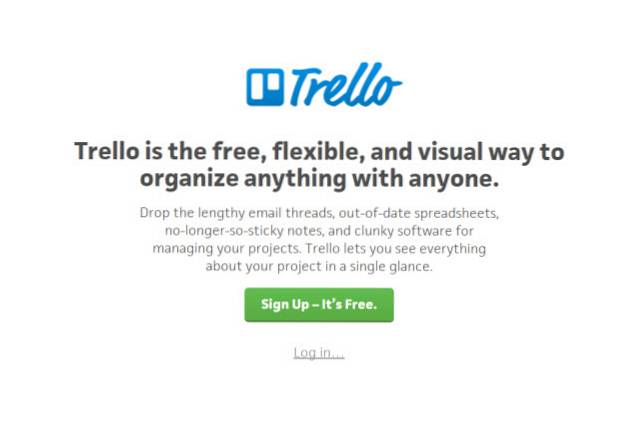
Trello to narzędzie do zarządzania projektami oparte na edytorze wizualnym, które przywraca radość z planowania zadań. Ponad 5 milionów zarejestrowanych użytkowników jest elastycznym narzędziem spełniającym wymagania zarówno biura, jak i domu.
Zanurzmy się i zobaczmy, jak korzystać z Trello.
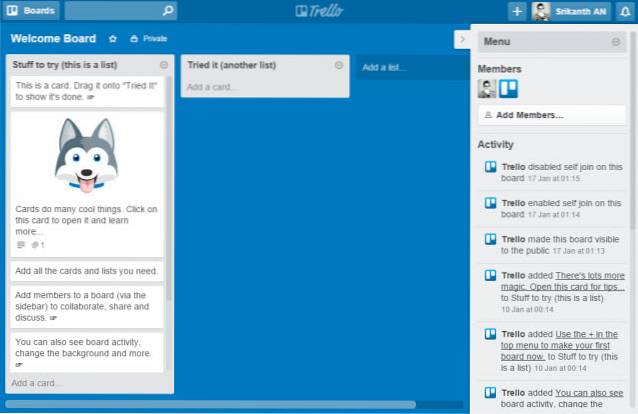
Trello korzysta z tablice, listy i karty jako podstawową strukturę ułatwiającą wykonywanie zadań. Wykorzystuje podejście odgórne do realizacji zadań w projekcie.
Zarządzanie zadaniami za pomocą Trello rozpoczyna się od utworzenia tablicy, która jest głównym motywem zadania przepływu pracy na najwyższym poziomie. Umożliwia dodanie dowolnej liczby członków, których chcesz dodać, i bezproblemową współpracę z nimi, dzięki czemu możesz objąć Inbox (0). Narzędzie idealnie pasuje do każdego projektu, o którym możesz pomyśleć - czy to spotkanie w sali konferencyjnej, czy plan weekendowego spotkania z przyjaciółmi; to ma cię przykryć.
Poszczególne zadania lub karty, które stanowią treść na tablicy, można tworzyć, oznaczać, udostępniać, a nawet ustawiać jako przypomnienia. Przejdźmy teraz do sieci i zobaczmy, jak wykonać swoje zadania i wykonać pracę za pomocą tego narzędzia.
Pierwsze kroki z Trello: podstawy
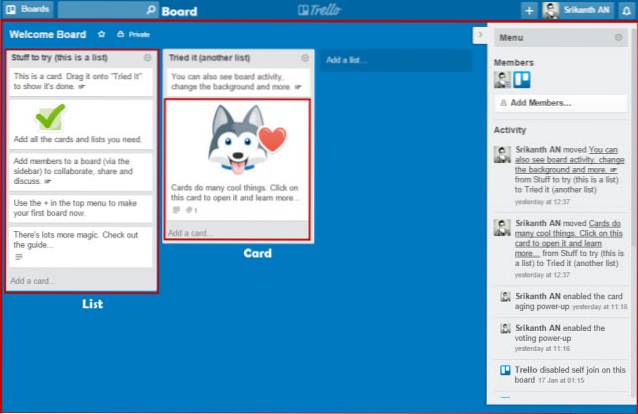
Nowy projekt Trello można łatwo podzielić na trzy główne kluczowe komponenty - tablice, listy i karty.
- Tablice: Tablica to główne zadanie twojego projektu. Niezależnie od tego, czy planujesz podróż z rodziną, czy planujesz przeprojektowanie swojej firmy, projekt jest tym, o co chodzi w projekcie. Tablica zapewnia widok z lotu ptaka na cały projekt, z którego możesz zaplanować najbliższe następne zadania.
- Listy: Listy pomagają organizować zadania o podobnym charakterze lub zadania, które razem tworzą hierarchię następnego poziomu w podejściu do zarządzania projektami od góry do dołu. Załóżmy na przykład, że w przypadku planowania ślubu możesz dołączyć listy takie jak „Zadania do wykonania”, „Wykonane zadania”, „Zaproszone osoby”, „Osoby do zaproszenia” itd..
- Karty: Karty to podstawowe elementy zadań, które razem składają się na ogólny obraz Twojego projektu. Karty są ułożone sekwencyjnie w pionie, tworząc Listę. Te karty można przeciągać i upuszczać w dowolnym miejscu na planszy. Karta jest najważniejszym aspektem, który może być oznaczony kolorami, dodane listy kontrolne, terminy, znaczniki czasu, naklejki itp..
To wszystko, co musisz wiedzieć, zanim zaczniesz swój pierwszy projekt za pomocą tego narzędzia. Zobaczmy to w akcji, budując przepływ pracy w projekcie za pomocą Trello.
Organizowanie projektów w Trello
Jak ustaliliśmy wcześniej, tworzenie projektów i zarządzanie nimi za pomocą tego narzędzia jest dość bezbolesnym procesem. Aby przeprowadzić Cię przez wszystkie najlepsze funkcje i jego możliwości, będziemy pracować na przykładzie, tutaj jest to „Kalendarz publikacji” korzystający z Trello.
Tworzenie nowej tablicy
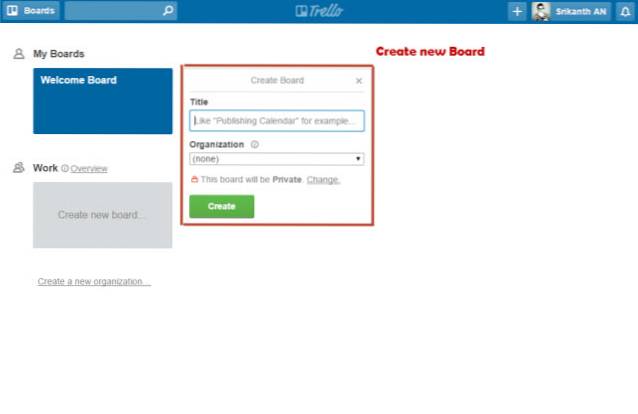
Jak wspomniano wcześniej, tablice to odgórne podejście do projektów, którymi należy zarządzać, w tym przypadku nazwiemy je „kalendarzem publikacji”. Na ekranie głównym możesz nacisnąć „Utwórz nową tablicę” i nadać jej trafny tytuł, zanim naciśniesz „Utwórz”.
Dodawanie nowych list
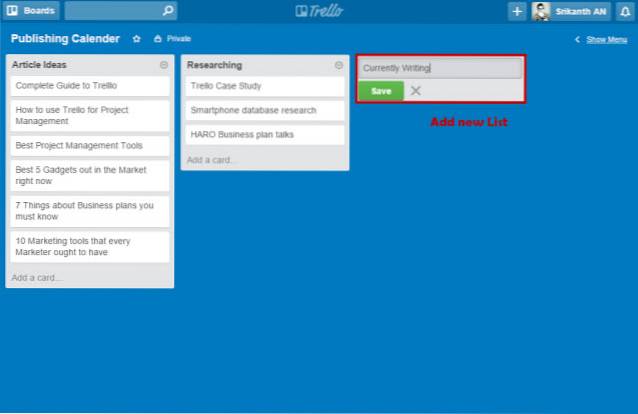
Powyżej widać dwie już utworzone listy - „Pomysły na artykuły” i „Poszukiwanie”, podczas gdy jest wyświetlana nowa lista. Listy to zbiór zadań opartych na ich naturze. Narzędzie działa od lewej do prawej i od góry do dołu podczas przechodzenia przez zadania na swojej tablicy. Kliknij `` Dodaj nową listę '', aby utworzyć nowe odpowiednie listy, jak pokazano powyżej.
Dodawanie nowych kart
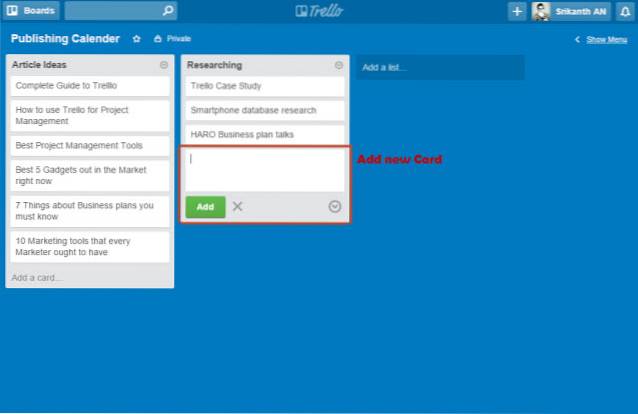
Karty to indywidualne zadania do wykonania. Tworzenie zadań i zarządzanie nimi staje się całkiem proste. Jak pokazano powyżej, naciśnij „Dodaj kartę” u dołu listy, aby dodać nowe zadanie. Wchodząc do następnej linii, automatycznie tworzona jest nowa karta. Można również dodać opis karty, aby uczynić go bardziej użytecznym i szczegółowym dla zaangażowanych w nią członków.
Więc teraz, gdy mamy już skonfigurowane podstawowe elementy naszego przepływu pracy w projekcie, przyjrzymy się opcjom poprawiania, aby uzyskać lepszą organizację.
Wzmocnienia kart
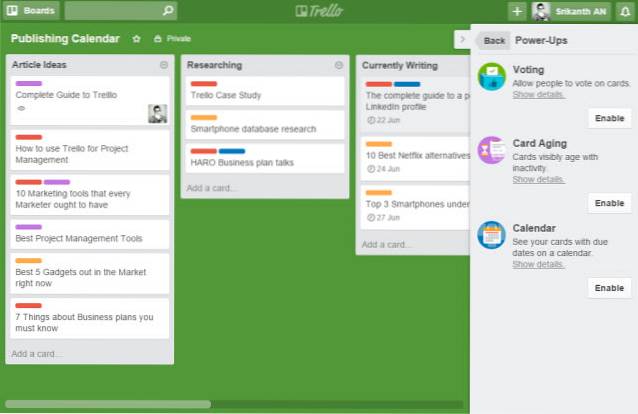
Power-upy to dodatkowe funkcje dostępne dla twoich kart / zadań. Z menu na prawym pasku bocznym możesz uzyskać dostęp do ulepszeń kart. Należą do nich system głosowania kart, starzenie się kart i kalendarz kart.
- A 'System do głosowania na karcie'po włączeniu umożliwia zaproszonym członkom głosowanie na określoną kartę.
- 'Starzenie się kartyFunkcja umożliwia zdefiniowanie określonego wieku w tygodniach dla zadania, po którym zacznie się ono starzeć lub staje się coraz bardziej przezroczyste z upływem dni i ostatecznie pęka.
- 'Kalendarz kartkowy'umożliwia przeglądanie wszystkich zadań z terminem ukończenia w kalendarzu dostępnym na stronie głównej Zarządu.
Inne dodatkowe funkcje
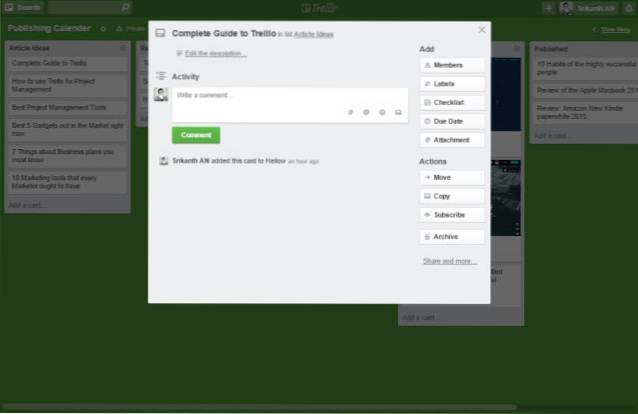
Chociaż wyżej wymienione funkcje są głównymi napotkanymi funkcjami, doświadczenie jest dodatkowo ulepszane dzięki tym dodatkowym funkcjom.
- 'Dodaj członków'do poszczególnych kart i użyj' @ ', aby wspomnieć o nich w sekcji Komentarze na karcie. Członkowie zostaną powiadomieni, a dalsze działania będą mogły zostać podjęte za pośrednictwem tej samej sekcji komentarzy. A więc koniec z zalewaniem skrzynki odbiorczej.
- 'Dodaj termin'do swoich kart, aby łatwo poinformować Cię o zbliżającym się ważnym zadaniu. Gdy „Kalendarz kart” jest włączony, zadania z terminami ukończenia można przeglądać w głównym kalendarzu tablicy.
- 'Dodaj załączniki'umożliwia użytkownikom dołączanie do karty mediów oraz wszelkiego rodzaju plików i dokumentów, które mogą być dostępne dla innych członków dodanych do karty. Te załączniki mogą pochodzić z lokalnego dysku twardego lub z kont w chmurze na Dysku Google, Dropbox, jednym dysku itp.
- 'Edytuj etykiety'pozwala organizować zadania według ich kategorii i odpowiednio oznaczać je za pomocą kolorowych pasków. Etykietowanie w ten sposób umożliwia łatwe filtrowanie kart.
- 'Subskrybuj'pozwala być na bieżąco ze wszystkimi wydarzeniami na tablicy lub na określonej karcie na określonej liście.
- Naklejki są również dostępne, które można łatwo przeciągnąć na karty.
- Zmień kolor tła tablicy z tego samego paska menu, aby nadać jej nowy, świeży wygląd.
Powiadomienia na pulpicie
Aby Twoja skrzynka odbiorcza (0) pozostała nienaruszona podczas zarządzania projektami, zawiera funkcję powiadamiania na pulpicie. Możesz włączyć powiadomienia na pulpicie, aby otrzymywać alerty za każdym razem, gdy ktoś z zespołu projektowego wspomni o Tobie za pomocą znaku „@”.
- Aby włączyć powiadomienia, kliknij ikonę swojego profilu użytkownika znajdującą się w prawym górnym rogu strony Trello. Z menu wybierz „Ustawienia”. W sekcji „Powiadomienia” wybierz „Włącz powiadomienia na pulpicie”. Zostaniesz zapytany przez przeglądarkę, czy chcesz zezwolić na takie powiadomienia, czy je zablokować. Wybierz odpowiednią opcję, aby włączyć powiadomienia na pulpicie.
- Aby wyłączyć te powiadomienia, przejdź do sekcji Ustawienia przeglądarki internetowej. Przejdź do „Ustawień treści”, które znajdują się w sekcji Prywatność w ustawieniach zaawansowanych w Google Chrome. Przejdź do podtytułu Powiadomienia, kliknij `` Zarządzaj wyjątkami '' i usuń link, który wspomina o Trello. Teraz wyłączyłeś powiadomienia na pulpicie dla tego narzędzia.
Skróty klawiszowe
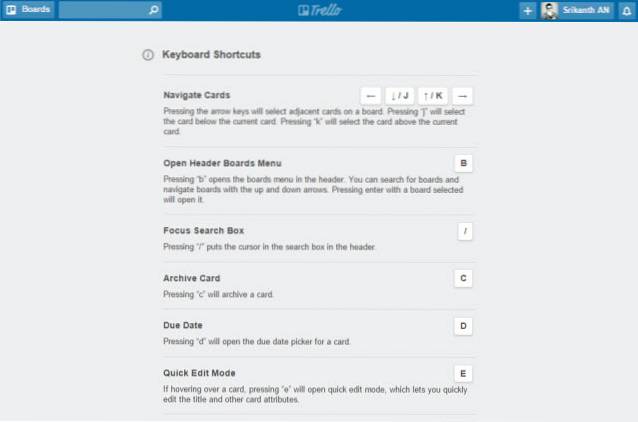
Trello oferuje kilka skrótów klawiaturowych, które sprawiają, że cały proces jest jeszcze płynniejszy. Poniżej znajduje się kilka najważniejszych skrótów klawiaturowych, które oferuje:
- Członkowie z autouzupełnianiem: @
- Wyczyść wszystkie filtry: X
- Dodaj funkcję głosowania do karty: V (wcześniej należy włączyć funkcję głosowania)
- Edytuj tytuł: T
- Przydziel / cofnij przypisanie się do karty: PRZESTRZEŃ
- Subskrybuj: S.
- Włóż nową kartę: N
- Dodaj / usuń członków: M
- Dodaj termin: D
- Nawigacja: w lewo (->), w prawo (<-), Up (K), Down (J)
Pełną listę skrótów klawiaturowych znajdziesz na ich oficjalnej stronie internetowej.
Obsługiwane języki
Trello jest dostępne w czterech głównych językach - angielskim, niemieckim, hiszpańskim i portugalskim.
Obsługiwane platformy
Trello jest dostępne jako aplikacja internetowa, aplikacje na Androida, iOS, Windows 8 i Kindle Fire.
Kończąc to
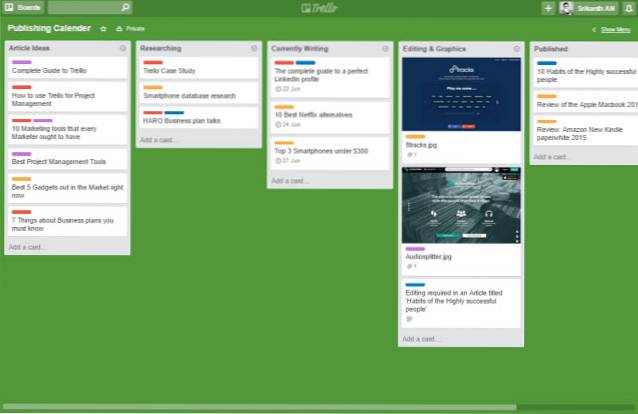
Tak więc nad tym, co widzisz, znajduje się przykładowy „Kalendarz publikowania” utworzony za pomocą tego narzędzia. Przedstawia wszystkie ważne etapy kalendarza redakcyjnego w sposób wygodny do obejrzenia i podjęcia niezbędnych działań. Chociaż był to jeden ze sposobów wykorzystania Trello, możesz tworzyć własne tablice i zadania zgodnie z wymaganym sposobem działania.
Możesz wydrukować ten przepływ pracy lub wyeksportować go jako łącze lub JSON. Planowanie przepływu pracy można nawet skonfigurować jako listy dzienne, ukierunkowane na działania na poziomie jednego dnia.
Więc do tej pory musieliście już poznać sedno tego narzędzia i jak potężne jest ono jako narzędzie do zarządzania projektami.
Trello dla zaawansowanych użytkowników
Dla organizacji używających Trello z różnymi zespołami, powiedzmy redakcyjnymi i marketingowymi, jest to świetne narzędzie. Dzięki temu wszystkie Twoje harmonogramy pozostają pod oddzielnymi tablicami, ale pod jednym parasolem, tworząc nową „Organizację”. Na ekranie głównym możesz w tym przypadku utworzyć dwie nowe organizacje jako „Marketing” i „Od redakcji”. Podczas tworzenia nowej tablicy możesz wybrać odpowiednią „Organizację” z rozwijanej listy poniżej.
Plany Trello For Business i Premium
Jest bezpłatny dla wszystkich i zawiera nieograniczoną liczbę tablic i elementów organizacji. Ale dla bardziej zaawansowanych użytkowników indywidualnych i firm oferuje również plany premium - Trello Gold (5 USD / miesiąc), Business Class (3,75 USD / miesiąc na użytkownika) i Enterprise (Pay as you go).
Dlaczego warto rozważyć plany Premium Trello?
- Trello Gold oferuje załączniki do kart o rozmiarze 250 MB, podczas gdy zwykłe plany pozwalają tylko na przesyłanie plików o wielkości 10 MB.
- Dodaj własne tła, naklejki i emotikony dzięki Trello Gold.
- Klasa Trello Business umożliwia firmom tworzenie tablic publicznych i prywatnych, które są dostępne w ramach organizacji. Zapewnia lepszą kontrolę administracyjną z rolami użytkowników.
- Obsługa funkcji klasy biznesowej w integracji Aplikacji Google.
Narzędzie posiada również własne aplikacje mobilne na Androida i iOS do zarządzania przepływem pracy w podróży. Powiadomienia w czasie rzeczywistym, współpraca oraz dołączanie multimediów i dokumentów nawet za pośrednictwem aplikacji mobilnej to świetne argumenty za tym.
Tablice Trello Najlepsze wykorzystanie
Trello bezproblemowo integruje się z Zapier, aby połączyć go z aplikacjami innych firm i zautomatyzować powtarzalne zadania. Możesz zarządzać prawie każdym projektem i planować za pomocą elastycznego systemu narzędzia.
Poniżej znajduje się kilka tablic Trello, z których możesz czerpać inspirację.
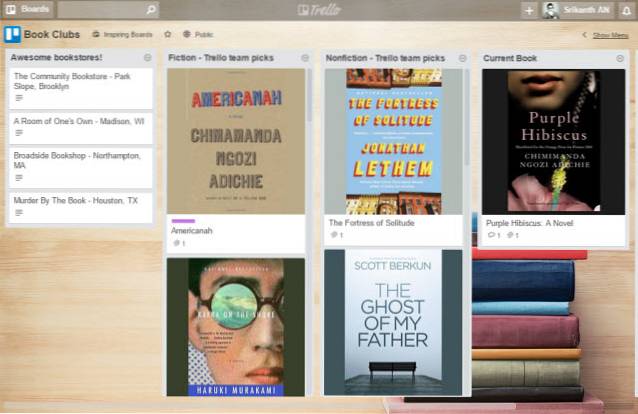
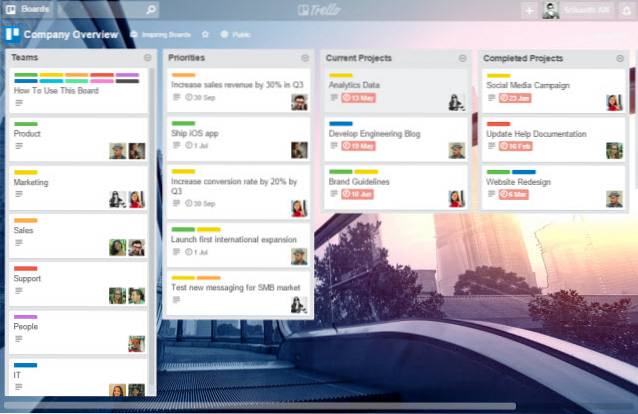
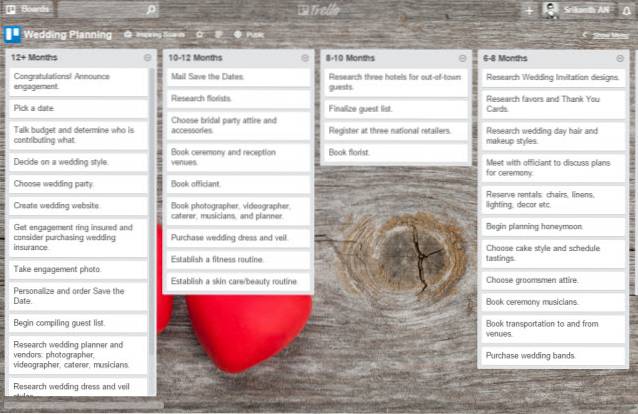
ZOBACZ RÓWNIEŻ: Jak korzystać z Dubsmash, przewodnika dla początkujących
Wniosek
Trello to zdecydowanie jedna z najpotężniejszych aplikacji do zarządzania projektami, którą obecnie oferuje Internet. To narzędzie jest przeznaczone zarówno dla osób fizycznych, jak i biznesowych, aby w pełni wykorzystać jego elastyczność. Za pomocą tego narzędzia możesz tworzyć i zarządzać prawie każdym rodzajem zadań.
Tak więc dochodzimy do końca tego przewodnika, przedstawiającego, jak działa Trello i jak odpowiednio dostosować go do swojego projektu. Jakie są Twoje przemyślenia i doświadczenia dotyczące tego narzędzia? Zapraszam do podzielenia się swoimi przemyśleniami i komentarzami poniżej.
 Gadgetshowto
Gadgetshowto


